平板投屏
平板投屏-将平板投屏到电视的方法介绍
将平板投屏到电视可以通过多种方式实现,以下是几种常见的方法:
方法一:使用HDMI线连接
准备HDMI线:确保平板和电视都有HDMI接口。
连接设备:
如果平板有HDMI接口,直接使用HDMI线连接平板和电视。
如果平板没有HDMI接口(如大多数Android平板和iPad),需要使用适配器(如USB-C转HDMI或Lightning转HDMI适配器)。
切换信号源:打开电视,选择HDMI输入源。
开始投屏:平板屏幕将自动显示在电视上。
方法二:使用Miracast无线投屏
确保设备支持:平板和电视需支持Miracast功能。
打开Miracast:
在电视上,进入“设置” > “网络” > “无线显示”或“屏幕镜像”,打开Miracast功能。
连接设备:
在平板上,打开“设置” > “显示” > “无线显示”或“屏幕镜像”。
选择电视名称进行连接。
开始投屏:平板屏幕将无线显示在电视上。
方法三:使用DLNA功能
确保设备在同一网络:平板和电视需连接同一Wi-Fi网络。
打开DLNA:
在电视上,进入“设置” > “网络” > “DLNA”,打开DLNA功能。
连接设备:
在平板上,打开支持DLNA的应用(如视频播放器)。
选择电视作为播放设备。
开始投屏:平板上的内容将显示在电视上。
方法四:使用第三方投屏应用(如必捷投屏)
安装应用:在平板和电视上安装“必捷投屏”应用。
打开应用:确保平板和电视连接同一Wi-Fi网络。
连接设备:
在平板上打开“必捷投屏”应用。
选择电视名称进行连接。
开始投屏:平板屏幕将显示在电视上。
方法五:使用Apple TV进行AirPlay投屏(适用于iPad)
确保设备支持:电视需连接Apple TV,且iPad和Apple TV在同一Wi-Fi网络。
打开AirPlay:
在iPad上,打开“控制中心” > “屏幕镜像”。
选择Apple TV:在设备列表中选择Apple TV。
开始投屏:iPad屏幕将无线显示在电视上。
方法六:使用Chromecast设备
准备Chromecast:将Chromecast插入电视的HDMI接口并完成设置。
安装应用:在平板上安装支持Chromecast的应用(如Google Home)。
打开应用:打开Google Home应用。
连接设备:
在应用中选择Chromecast设备进行连接。
开始投屏:平板屏幕或应用内容将显示在电视上。
按照以上步骤,即可轻松将平板投屏到电视。